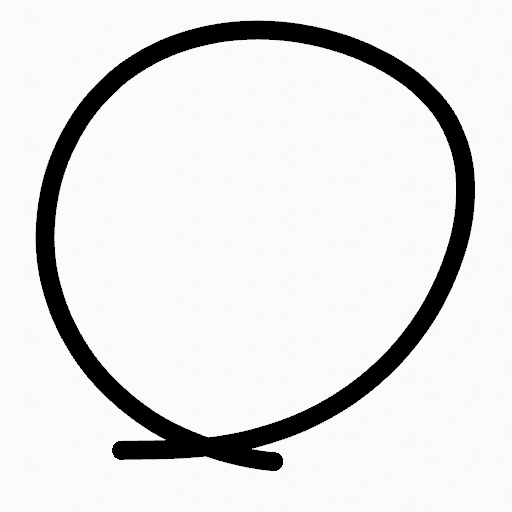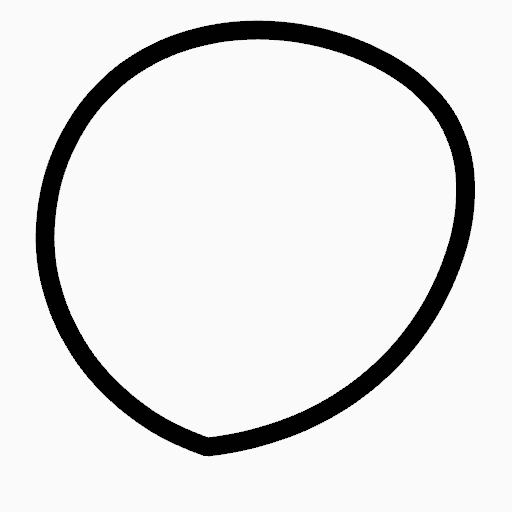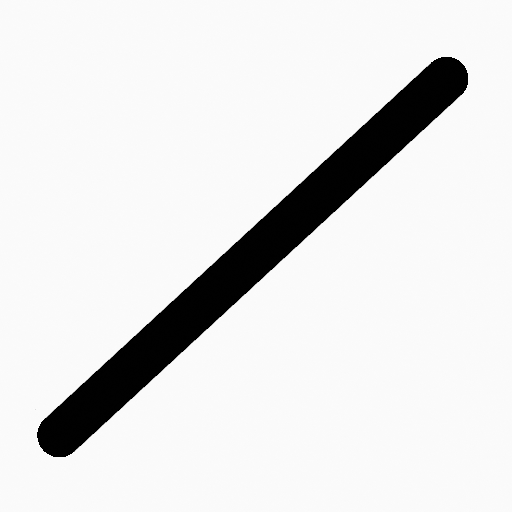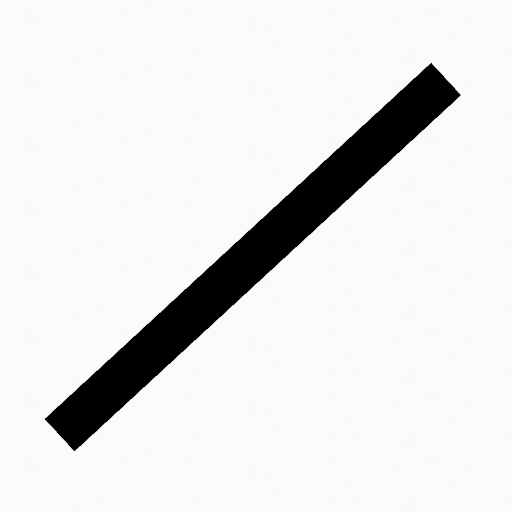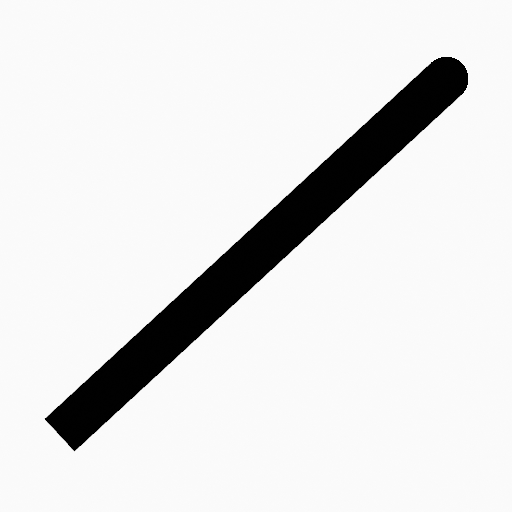Stroke Menu¶
Essa página cobre várias ferramentas no menu Strokes. Essas são ferramentas que funcionam primariamente em strokes, entretanto, algumas também funcionam com seleção de pontos.
Subdividir¶
Referência
- Mode:
Edit Mode
- Menu:
Stroke ‣ Subdivide
Subdivide os strokes inserindo pontos entre os pontos selecionados.
- Number of Cuts
O número de subdivisões a performar.
- Selected Points
Quando habilitado, limita o efeito a apenas os pontos selecionados no stroke.
Subdivide and Smooth¶
Referência
- Mode:
Edit Mode
- Menu:
Stroke ‣ Subdivide and Smooth
Subdivides and smooths the strokes by inserting points between the selected points.
- Number of Cuts
O número de subdivisões a performar.
- Selected Points
Quando habilitado, limita o efeito a apenas os pontos selecionados no stroke.
- Iterations
Número de vezes a repetir o procedimento.
- Fator
A quantidade de suavização nos pontos subdivididos.
- Smooth Endpoints
Smooths the stroke’s endpoints.
- Keep Shape
Preserves the strokes shape.
- Posição
Quando habilitado, o operador afeta a localização dos pontos.
- Raio
Quando habilitado, o operador afeta a espessura dos pontos.
- Opacidade
Quando habilitado, o operador afeta a força dos pontos (alpha).
Simplificar¶
Referência
- Mode:
Edit Mode
- Menu:
Stroke ‣ Simplify
Usa o algoritmo RDP (algoritmo Ramer-Douglas-Peucker), para deletar os pontos. O algoritmo tenta obter uma linha similar com menos pontos.
- Fator
Controla a quantidade de simplificações recursivamente aplicadas pelo algoritmo.
Trim¶
Referência
- Mode:
Edit Mode
- Menu:
Stroke ‣ Trim
Trims selected stroke to first loop or intersection.
Join¶
Join¶
Referência
- Mode:
Edit Mode
- Menu:
Stroke ‣ Join ‣ Join,
Join two or more strokes into a single one.
- Tipo
- Join:
Ctrl-J Join selected strokes by connecting points.
- Join and Copy:
Join selected strokes by connecting points in a new stroke.
- Leave Gaps
When enabled, do not use geometry to connect the strokes.
Join and Copy¶
Referência
- Mode:
Edit Mode
- Menu:
Stroke ‣ Join ‣ Join and Copy
- Atalho:
Shift-Ctrl-J
Same as Join but Type defaults to Join and Copy.
Move to Layer¶
Referência
- Mode:
Edit Mode
- Menu:
Stroke ‣ Move to Layer
- Atalho:
Atalho: Tecl. Num. Barra á dir.
A pop-up menu to move the stroke to a different layer. You can choose the layer to move the selected strokes to from a list of layers of the current Grease Pencil object. You can also add a new layer to move the selected stroke to. When creating a new layer, there is another pop-up to type in the name of the new layer.
Assign Material¶
Referência
- Mode:
Edit Mode
- Menu:
Stroke ‣ Assign Material
Muda o material associado ao stroke selecionado. Você pode escolher o nome do material para ser usado pelo stroke selecionado a partir de uma lista de materiais do objeto Grease Pencil atual.
Set as Active Material¶
Referência
- Mode:
Edit Mode
- Menu:
Stroke ‣ Set as Active Material
Define o material do objeto ativo baseado no material do stroke selecionado.
Arrange¶
Referência
- Mode:
Edit Mode
- Menu:
Stroke ‣ Arrange
Muda a ordem dos strokes na camada 2D.
- Bring to Front
Move para o topo os pontos/strokes selecionados.
- Bring Forward
Move para cima do próximo os pontos/strokes selecionados na ordem do desenho.
- Send Backward
Move os pontos/strokes selecionados abaixo dos anteriores na ordem do desenho.
- Send to Back
Move para baixo os pontos/strokes selecionados.
Close¶
Referência
- Mode:
Edit Mode
- Menu:
Stroke ‣ Close
- Atalho:
F
Fecha ou abre strokes conectando o último e primeiro ponto.
- Tipo
- Close All:
Fecha todos os strokes abertos selecionados.
- Open All:
Open all closed selected strokes.
- Toggle:
Fecha ou Abre strokes selecionados conforme requerido.
Toggle Cyclic¶
Referência
- Mode:
Edit Mode
- Menu:
Stroke ‣ Toggle Cyclic
Alterna entre um stroke aberto e stroke fechado (cíclico).
- Tipo
- Close All:
Fecha todos os strokes abertos selecionados.
- Open All:
Open all closed selected strokes.
- Toggle:
Fecha ou Abre strokes selecionados conforme requerido.
Set Caps¶
Referência
- Mode:
Edit Mode
- Menu:
Stroke ‣ Set Caps
Alterna os estilos de término do stroke.
- Rounded
Define pontos de início e fim arredondados (padrão).
- Flat
Alterna ambos os pontos de início e fim como chatos ou arredondados.
- Toggle Start
Alterna o início do stroke como chato ou arredondado.
- Toggle End
Alterna o fim do stroke como chato ou arredondado.
Trocar direção¶
Referência
- Mode:
Edit Mode
- Menu:
Stroke ‣ Switch Direction
Inverte a direção dos pontos nos strokes selecionados (i.e. o ponto de início irá se tornar o final, e vice versa).
Set Uniform Thickness¶
Referência
- Mode:
Edit Mode
- Menu:
Stroke ‣ Set Uniform Thickness
Torna a espessura igual para todo stroke.
- Espessura
Valor da espessura a usar em todos os pontos do stroke.
Set Uniform Opacity¶
Referência
- Mode:
Edit Mode
- Menu:
Stroke ‣ Set Uniform Opacity
Torna a opacidade igual para o stroke inteiro.
- Opacidade
Valor de opacidade para usar em todos pontos do stroke.
Scale Thickness¶
Referência
- Mode:
Edit Mode
- Menu:
Stroke ‣ Scale Thickness
Quando habilitado, escalona a espessura do stroke durante transformações de escala.
Set Curve Type¶
Referência
- Mode:
Edit Mode
- Menu:
Stroke ‣ Set Curve Type
Sets the spline type for the splines in the stroke component that are in the selection.
- Tipo
The type to convert the splines in the selection to. Read the Spline Types page for more details on the different spline types.
- Bézier:
Convert to a Bézier spline. A spline converted from a poly spline gets vector handles, while one converted from NURBS or Catmull Rom spline gets auto handles.
Nota
When converting from a NURBS spline to a Bézier spline, at least six points are needed. When the number of points is not a multiple of three a full conversion is not possible and the spline has to be truncated.
- NURBS:
Convert to a NURBS spline.
- Poly:
Convert to a poly spline.
- Catmull Rom:
Convert to a Catmull Rom spline.
- Hastes
Take handle information into account in the conversion
Set Curve Resolution¶
Referência
- Mode:
Edit Mode
- Menu:
Stroke ‣ Set Curve Resolution
Sets the number of points generated along each curve segment (between two handles).
Reset UVs¶
Referência
- Mode:
Edit Mode
- Menu:
Stroke ‣ Set Curve Resolution
Reset UV transformation to default values.